
A Windows XP-től kezdve minden Microsoft operációs rendszer rendelkezik beépített adattitkosítási technológiával. EFS (titkosító fájlrendszer). Az EFS titkosítás az NTFS 5.0 fájlrendszer képességein és a CryptoAPI architektúrán alapul, és célja a számítógép merevlemezén lévő fájlok gyors titkosítása. .
Röviden ismertetjük az EFS titkosítási sémáját. Az EFS rendszer nyilvános és magánkulcs titkosítást használ. A titkosításhoz az EFS a felhasználó privát és nyilvános kulcsát használja, amelyeket akkor generálnak, amikor a felhasználó először használja a titkosítási funkciót. Ezek a kulcsok változatlanok maradnak mindaddig, amíg a fiókja fennáll. Egy fájl titkosításakor az EFS véletlenszerűen generál egyedi számot, az úgynevezett 128 bites File Encryption Key-t (FEK), amellyel a fájlok titkosítva vannak. A FEK kulcsokat egy mesterkulccsal titkosítják, amelyet a fájlhoz hozzáférő rendszer felhasználóinak kulccsal titkosítanak. A felhasználó privát kulcsát a felhasználó jelszó-kivonat védi.
Megállapíthatjuk tehát: a teljes EFS titkosítási lánc alapvetően szorosan kapcsolódik a felhasználó felhasználónevéhez és jelszavához. Ez azt jelenti, hogy az adatbiztonság a felhasználói jelszó erősségétől is függ..
Fontos. Az EFS-rel titkosított adatok csak ugyanazon Windows-fiók felhasználásával, ugyanazzal a jelszóval lehet visszafejteni, amellyel a titkosítás megtörtént. Más felhasználók, köztük az adminisztrátorok sem tudják megfejteni és megnyitni ezeket a fájlokat. Ez azt jelenti, hogy a személyes adatok biztonságban maradnak, még akkor is, ha a felhasználó jelszavát bármilyen módon visszaállítják. Fontos azonban megérteni a kérdés hátoldalát. Ha megváltoztatja a fiókot vagy annak jelszavát (kivéve, ha azt a felhasználó közvetlenül megváltoztatta a munkamenetéből), az operációs rendszer meghibásodása vagy újratelepítése - a titkosított adatok elérhetetlenné válnak. Ezért rendkívül fontos a titkosítási tanúsítványok biztonságos helyen történő exportálása és tárolása (az eljárást az alábbiakban ismertetjük).megjegyzés. A Windows Vistától kezdve egy másik titkosítási technológiát, a BitLocker-et támogatják az MS rendszerek. A BitLocker, az EFS titkosítással ellentétben:- a teljes lemezkötet titkosítására szolgál
- hardver TPM modult igényel (abban az esetben, ha külső kulcstároló eszközre, például USB flash meghajtóra vagy merevlemezre van szükség)
Külsőleg az EFS segítségével titkosított magánfájlokkal való munka nem különbözik a felhasználó számára a szokásos fájlokkal végzett munkától - az operációs rendszer automatikusan titkosítási / dekódolási műveleteket hajt végre (a fájlrendszer illesztőprogramja végzi ezeket a funkciókat).
Tartalom:
Tartalom:
- Az EFS könyvtárak titkosításának engedélyezése a Windows rendszerben
- Key Backup EFS Encryption
Az EFS könyvtárak titkosításának engedélyezése a Windows rendszerben
Lépésről lépésre az adatok titkosítása a Windows 8 rendszerben az EFS használatával.
megjegyzés. Semmilyen esetben ne engedélyezze a rendszerkönyvtárak és mappák titkosítását. Ezzel szemben a Windows csak nem indul el, mert a rendszer nem találja a felhasználó privát kulcsát és nem tudja megfejteni a fájlokat.A File Explorerben válassza ki a titkosítani kívánt mappát vagy fájlokat, majd az RMB elemre kattintva keresse meg azok tulajdonságait (Tulajdonságok). 
lap általános az attribútumok szakaszban keresse meg és kattintson a gombra fejlett.
A megjelenő ablakban jelölje be a négyzetet Titkosítsa a tartalmat az adatok biztonságossá tétele érdekében (Tartalom titkosítása az adatok védelme érdekében). 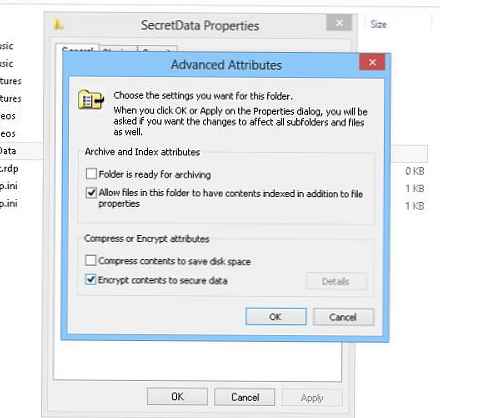
Kattintson duplán az OK gombra.
Ha a könyvtár titkosítása megtörténik, akkor a rendszer megkérdezi, hogy csak a könyvtárat vagy a könyvtárat és az összes beágyazott elemet szeretné-e titkosítani. Válassza ki a kívánt műveletet, amely után a katalógus tulajdonságai ablak bezáródik.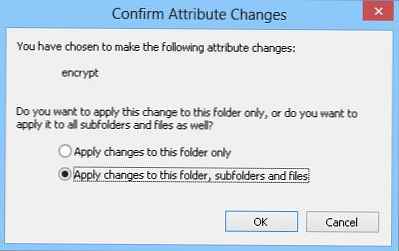
A titkosított könyvtárak és fájlok a Windows Intézőben zölden jelennek meg (emlékezzünk arra, hogy az ntfs szinten tömörített objektumok kékkel vannak kiemelve). Ha a mappa titkosítása az összes tartalommal van kiválasztva, akkor a titkosított könyvtár minden új objektuma is titkosítva van.. 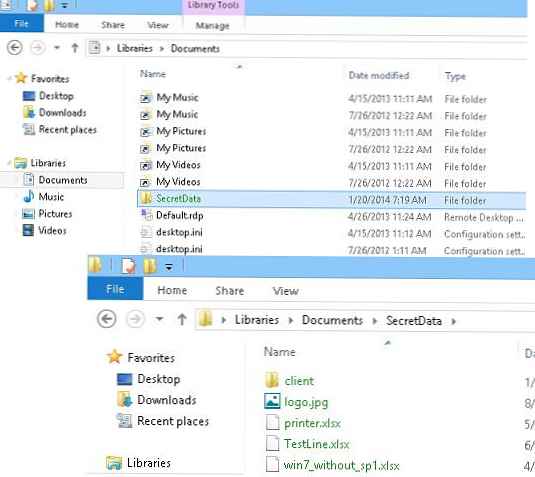
Az EFS titkosítást / visszafejtést a parancssorból a rejtjel segédprogrammal vezérelhetjük. Például a C: \ Secret könyvtárat így titkosíthatja:
rejtjel / e c: \ Titkos
Az aktuális felhasználó tanúsítványa alapján titkosítva a fájlrendszerben található összes fájl listája a következő paranccsal jeleníthető meg:
rejtjel / u / n
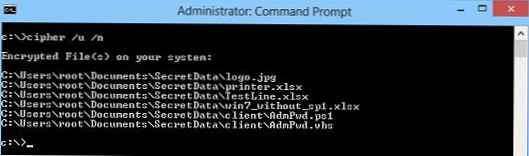
Key Backup EFS Encryption
Miután a felhasználó először titkosította adatait az EFS segítségével, megjelenik egy felbukkanó ablak a tálcán, amely tájékoztatja a titkosítási kulcs mentésének szükségességéről..
Biztonsági másolatot készítsen a fájl titkosítási kulcsáról. Ez segít elkerülni a titkosított fájlokhoz való hozzáférés végleges elvesztését.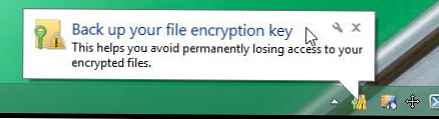
Az üzenetre kattintva elindítja a tanúsítványok és az azokhoz tartozó EFS titkosítási privát kulcsok biztonsági mentési varázslóját.
megjegyzés. Ha véletlenül bezárja az ablakot, vagy az nem jelenik meg, akkor exportálhatja az EFS-tanúsítványokat a "Kezelje a fájl titkosítási tanúsítványokatmsgstr "a felhasználói vezérlőpulton.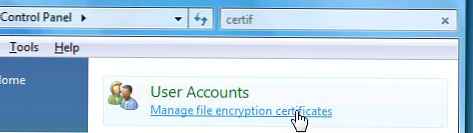
választ Biztonsági másolatot készítsen a fájl titkosítási tanúsítványról és kulcsáról
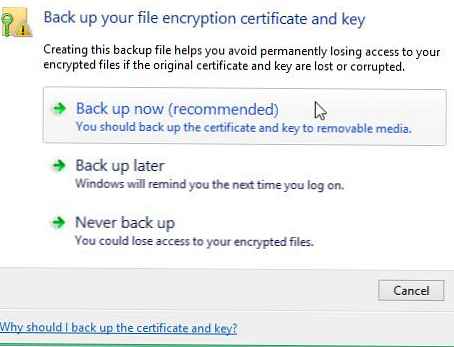
Ezután elindul a Tanúsítvány-exportáló varázsló. Az összes exportálási beállítást standardnak lehet hagyni (formátum:Személyes információcsere - PKCS # 12 .PFX)
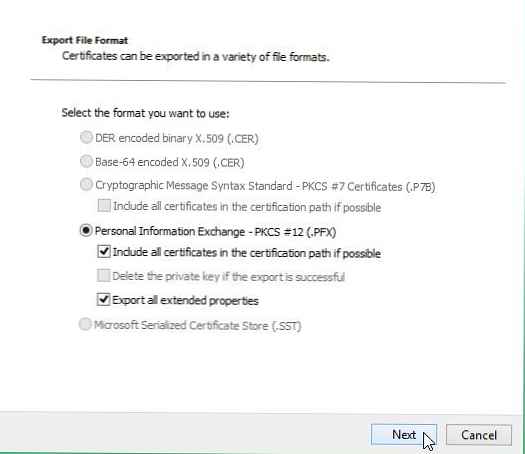
Ezután írja be a jelszót a tanúsítvány védelmére (lehetőleg meglehetősen összetett).
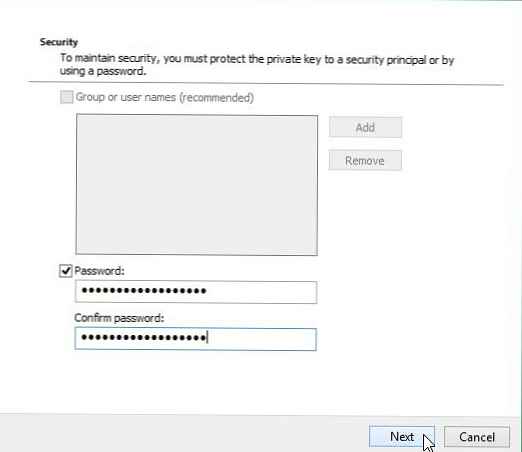
Meg kell határozni azt a helyet, ahova el kívánja menteni az exportált tanúsítványt (biztonsági okokból a jövőben másolni kell egy külső merevlemezre / usb flash meghajtóra, és biztonságos helyen kell tárolni).
Ez befejezi az EFS titkosítási tanúsítvány exportálását, és ha szükséges, akkor mindig felhasználhatja az adatok visszafejtésére (a részletekért lásd: Hogyan lehet visszafejteni az EFS adatokat felhasználói tanúsítvány használatával)..











